Con un Timely account, puoi facilmente impostare la registrazione all'evento / RSVP per i tuoi eventi gratuiti. Se stai organizzando un evento gratuito, puoi utilizzare l'impostazione "Registrazione evento / RSVP" per la pagina dell'evento. Questa funzione è particolarmente utile se non vuoi che i tuoi partecipanti acquistino un biglietto, ma vuoi comunque sapere in anticipo chi verrà al tuo evento. Scopri tutti i passaggi qui.
1. Registrazione evento / Impostazioni di base RSVP
Sapere in anticipo chi verrà al tuo evento può essere di grande aiuto nella pianificazione dell'evento. Con Timely software RSVP per eventi, puoi facilmente raccogliere pre-registrazioni e RSVP per i tuoi eventi. Inoltre, poiché il sistema non consente che lo stesso posto venga prenotato da più di una persona, impedisce l'overbooking. Se non hai questa funzionalità nel tuo piano, Contattaci per aggiornare il tuo account.
Dopo aver effettuato l'accesso al tuo account, vai al Eventi menu. Puoi creare un nuovo evento o selezionare l'evento a cui vuoi aggiungere la funzionalità di pre-registrazione.
1.1 Crea il tuo tipo RSVP
Per prima cosa, vai al Costo e biglietti sezione del tuo evento, dove trovi tutte le opzioni RSVP e di biglietteria. Quindi, seleziona Registrazione evento / RSVP nel menu a discesa, appena sotto "Eventi gratuiti". Apparirà un pannello. È possibile fare clic su più pulsante per aggiungere il tuo primo blocco di biglietti.
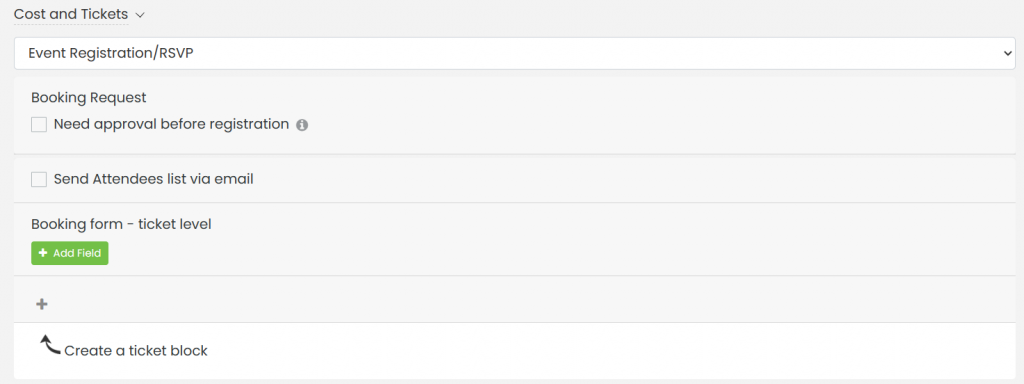
Dai un nome al tuo blocco biglietti e aggiungi una breve descrizione. Tieni presente che queste informazioni saranno visibili al tuo pubblico nella pagina dell'evento.
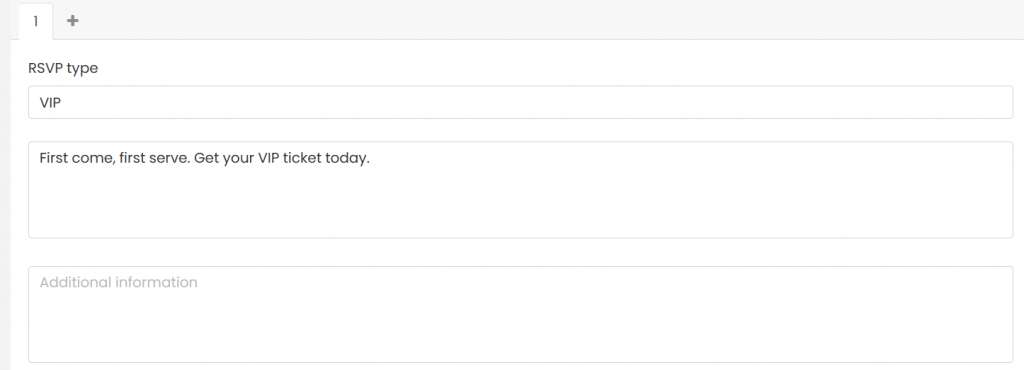
Puoi aggiungere tutti i blocchi di biglietti che ritieni opportuno. Ad esempio, puoi aggiungere un biglietto per adulti, un biglietto per bambini e un biglietto per anziani. Puoi anche aggiungere biglietti VIP con disponibilità limitata e biglietti regolari con più posti disponibili.
1.2 Aggiungi informazioni aggiuntive
Puoi aggiungere informazioni aggiuntive a ciascuno dei tuoi blocchi di biglietti. Queste informazioni non saranno visibili al tuo pubblico nella pagina dell'evento. Tuttavia, verranno visualizzate nelle e-mail di conferma automatiche e nel biglietto PDF che riceveranno dopo essersi registrati al tuo evento. Per maggiori informazioni, controlla come aggiungere ulteriori informazioni a ticket, RSVP, e-mail e modelli PDF.
Se stai ospitando un servizio gratuito virtuale o ibrido evento, puoi aggiungere un link alla riunione online come informazione aggiuntiva. Di conseguenza, il link apparirà nelle tue email di conferma e nei biglietti PDF. Se vuoi saperne di più, leggi come aggiungere un collegamento a una riunione online ai biglietti e alle e-mail.
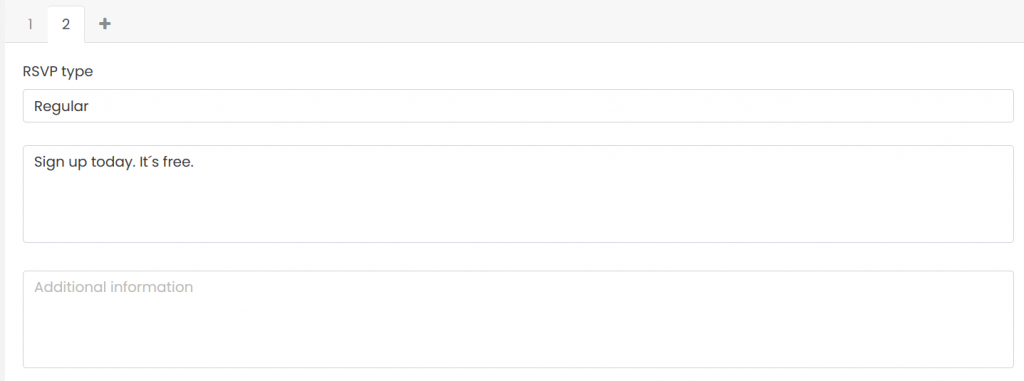
1.3 Limitare la disponibilità dei biglietti
Impostare i limiti dei biglietti per il tuo evento è il modo migliore per tenere traccia della popolarità dei tuoi eventi ed essere preparato. Se stai pianificando il tuo evento per un luogo specifico o hai intenzione di servire cibo e bevande ai tuoi ospiti, non vuoi che sia sovraffollato o scomodo. Sapere in anticipo quante persone parteciperanno al tuo evento ti aiuta a pianificare la tua sede, il catering, il parcheggio o qualsiasi servizio aggiuntivo che potresti offrire.
Sul tuo Timely account, dopo aver assegnato un nome al tuo biglietto di registrazione all'evento e aver aggiunto ulteriori informazioni, imposta i limiti del biglietto. Aggiungi il numero massimo di biglietti disponibili e il numero massimo di biglietti che una persona può ottenere per registrazione, nei rispettivi campi. Se non hai un limite, fai semplicemente clic su Illimitato casella di controllo.
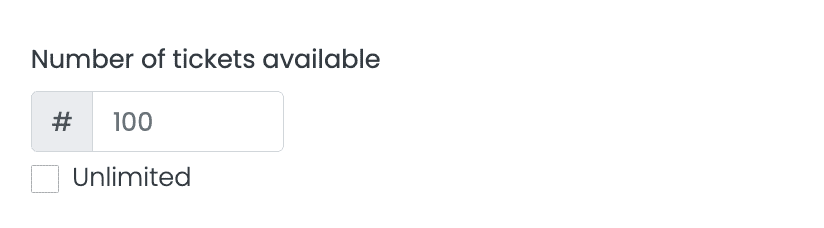
Quando imposti un numero di biglietti per il tuo evento, Timely software di registrazione di eventi aggiornerà automaticamente l'inventario dei biglietti, ogni volta che viene prenotato un posto. Quando il numero di biglietti che hai impostato sarà terminato, l'evento sarà considerato "esaurito". Di conseguenza, nessuno potrà iscriversi a quel particolare evento. Tuttavia, se controlli il file Illimitato scatola, Timely sistema di prenotazione eventi accetterà prenotazioni da parte degli ospiti a tempo indeterminato.
Tieni presente che puoi modificare il numero di biglietti disponibili in qualsiasi momento. Devi solo modificare le impostazioni del tuo biglietto sul Costi e biglietti .
Al momento del pagamento, i tuoi iscritti possono vedere quanti posti sono ancora disponibili. Man mano che le persone si registrano ai tuoi eventi, la quantità di posti disponibili si aggiorna automaticamente anche lì.
1.4 Numero limite di biglietti per registrazione
Durante la configurazione delle preferenze dei biglietti, dei prezzi e della descrizione, puoi anche impostare la quantità massima di biglietti disponibili per registrazione. In altre parole, questa funzionalità limita il numero di posti del tuo evento che una persona può prenotare con una singola registrazione.

Per impostazione predefinita, il nostro software RSVP per eventi limiterà sempre il numero di biglietti per registrazione a dieci (10) biglietti. Se desideri modificare questa impostazione, digita semplicemente il numero corretto nell'apposita casella.
1.5 Crea una lista d'attesa per il tuo evento
Per accogliere potenziali partecipanti oltre la tua capacità iniziale, puoi impostare una lista d'attesa. Una lista d'attesa consente alle persone interessate di registrarsi per il tuo evento anche quando è pieno. Se un posto diventa disponibile a causa di cancellazioni o modifiche, quelli in lista d'attesa possono avere l'opportunità di partecipare.
Per sapere come creare una lista d'attesa per il tuo evento, abbiamo una guida completa che ti guida passo dopo passo attraverso il processo. Dai un'occhiata al nostro post Come creare una lista d'attesa per il tuo evento. Questa guida ti aiuterà a configurare le impostazioni della lista d'attesa e a integrarle perfettamente nel processo di registrazione all'evento.

Una volta impostata la tua lista d'attesa, sapere come gestirla in modo efficace è fondamentale. Scopri preziose informazioni e strategie per gestire gli iscritti alla lista d'attesa nel nostro post Come gestire le liste di attesa e gli abbonati. Questa guida fornisce suggerimenti pratici, dall'assegnazione delle priorità alle registrazioni alla conferma manuale delle presenze, per garantire una gestione agevole ed efficiente della tua lista d'attesa.
1.6 Data di inizio e fine della registrazione all'evento
Per impostazione predefinita, tutti gli eventi saranno disponibili per la registrazione online una volta pubblicato l'evento. Tuttavia, è possibile impostare una data e un'ora di inizio e fine della registrazione dell'evento diverse.
Per farlo, basta usare i menu a discesa. Per l'inizio delle registrazioni all'evento, puoi impostare una data personalizzata, in settimane, giorni, ore e persino minuti prima dell'inizio dell'evento. Allo stesso modo, hai la possibilità di terminare le registrazioni quando inizia l'evento, entro la fine dell'evento o personalizzare la data e l'ora.

Con questa funzione, hai un maggiore controllo sui tuoi RSVP e sulla loro disponibilità al pubblico.
1.7 Disponibilità RSVP a blocchi
Nonostante il livello di preparazione investito in qualsiasi evento, è probabile che si verifichino situazioni impreviste. Di conseguenza, gli organizzatori di eventi devono avere gli strumenti e le tecniche adeguati per rispondere a tali eventi in modo professionale.
Se un evento gratuito con registrazione online richiede modifiche dell'ultimo minuto, Timely ha la soluzione perfetta. Il nostro software semplifica la modifica della disponibilità della registrazione all'evento, anche dopo che i biglietti sono stati messi a disposizione del pubblico per la prenotazione.
Per ulteriori informazioni, consulta la nostra guida per l'utente Come bloccare gli RSVP e la disponibilità dei biglietti per i tuoi eventi.
1.8 Stato di registrazione dell'evento
Inoltre, puoi impostare lo stato di ciascuno dei tuoi tipi di registrazione all'evento per informare il tuo pubblico. Le opzioni sono:
- Apri
- Annullato
- Conclusa
1.9 Eliminazione dei blocchi dei biglietti RSVP
Puoi utilizzare il pulsante Elimina nella parte inferiore della sezione per rimuovere un blocco di biglietti specifico. Questo passaggio deve essere eseguito singolarmente per blocco di ticket. In altre parole, devi eliminarli uno per uno.
2. Domande personalizzate sulla registrazione dell'evento
A volte gli organizzatori di eventi devono porre domande o confermare l'idoneità prima di accettare la registrazione di un partecipante. Ad esempio, se stai raccogliendo RSVP per un evento su misura per un pubblico adulto in cui verranno serviti alcolici, puoi chiedere ai partecipanti di confermare se hanno più di 21 anni.
Con Timely, puoi richiedere qualsiasi informazione ai clienti prima che si iscrivano al tuo evento. Basta creare un questionario di prenotazione personalizzato utilizzando campi personalizzati.
Attualmente sono disponibili quattro tipi di campi personalizzati:
- Risposta Sì/No: richiede agli iscritti di contrassegnare Sì o No per rispondere alla domanda.
- Risposta tramite testo: richiede agli iscritti di rispondere alla domanda con una frase.
- Risposta con casella di controllo: richiede ai registranti di selezionare la casella se la frase è applicabile o per confermare la comprensione.
- Risposta a discesa: fornisce un'interfaccia intuitiva per aiutare gli utenti a selezionare l'elemento desiderato da un elenco di opzioni disponibili.
- Quando crei un campo personalizzato a discesa, vedrai l'opzione "Aggiungi scelte", in cui puoi inserire fino a 20 scelte, ciascuna su una riga separata.
- Puoi anche abilitare l'opzione 'Scelta multipla', consentendo agli utenti di selezionare più di una risposta. Quando configuri il numero di scelte disponibili, puoi specificare 'Illimitato', un 'Numero esatto' o un 'Intervallo' di selezioni.

Inoltre, puoi aggiungere collegamenti a qualsiasi campo personalizzato e rendere le domande obbligatorie o facoltative.
Se desideri utilizzare questa funzionalità per le registrazioni dei tuoi eventi, scopri di più su come creare un modulo di prenotazione eventi con campi personalizzati.
3. Notifiche e-mail di registrazione all'evento
Un ottimo modo per tenere informati i partecipanti sull'evento imminente è aggiungere notifiche al tuo evento. Puoi aggiungere tutte le notifiche che ritieni opportuno. Confermando questa impostazione, il sistema invierà e-mail automatiche ai partecipanti all'evento ricordando loro l'evento.
Se desideri personalizzare le e-mail di notifica, puoi modificare il rispettivo modello. Per ulteriori informazioni, leggi questa utile guida per l'utente: Come personalizzare i modelli di email di risposta agli eventi e dei biglietti.
4. Accetta i Termini e salva le modifiche
Dopo aver creato la registrazione / RSVP per il tuo evento, assicurati di controllare il file Accetto tutti i Terminis casella di controllo per procedere.
Il passaggio finale è scorrere la pagina verso il basso e premere il Pubblica pulsante. Puoi anche fare clic sul pulsante Salva come bozza nel caso in cui desideri rivedere il tuo evento e pubblicarlo in un secondo momento.
5. Pagamento della registrazione all'evento nella pagina dell'evento
Dopo aver impostato la registrazione all'evento / RSVP per il tuo evento gratuito, controlla come appare nel tuo calendario pubblico. La casella di registrazione / checkout RSVP con i tuoi tipi di biglietto verrà visualizzata esattamente come li hai configurati.
Con Timely, puoi non solo raccogliere registrazioni online per i tuoi eventi gratuiti, ma anche registrazioni basate su fasce orarie per eventi gratuiti, e vendi biglietti per eventie biglietti a fascia oraria per i tuoi eventi a pagamento.
Hai bisogno di ulteriore aiuto?
Per ulteriori indicazioni e supporto, visitare il nostro Centro Assistenza. Se hai domande o hai bisogno di assistenza, non esitare a contattare il nostro team per il successo dei clienti aprendo un ticket di supporto dal tuo Timely dashboard dell'account.
Nel caso abbiate bisogno di ulteriore assistenza per l'implementazione e l'utilizzo Timely sistema di gestione degli eventi, siamo lieti di assistervi. Esplora tutto il servizi professionali possiamo offrirti, e contattaci oggi!